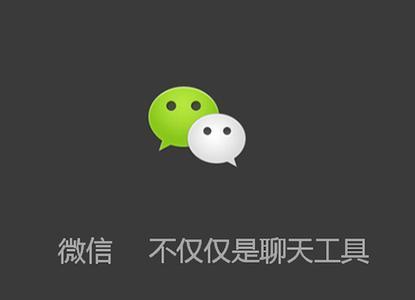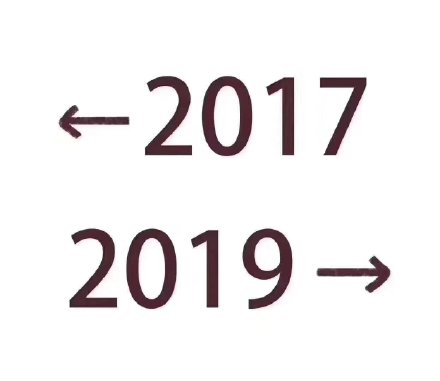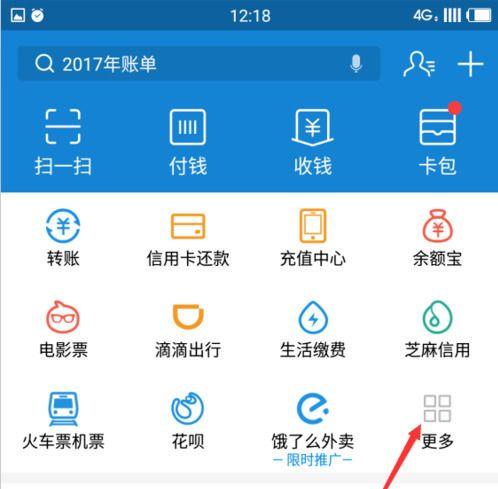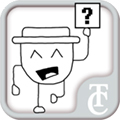微信设置接收QQ离线消息
微信设置接收QQ离线消息?近期在腾讯官方正式发布在微信中可以接受QQ离线消息,相信很多用户看到这个消息之后,表示在微信中查看QQ消息更加的方便,特别是不经常登录QQ的小小伙伴来讲。那么大家知道在微信中怎么设置才能接收道QQ的离线消息呢?还不知道的用户就和小编一起来看看吧!
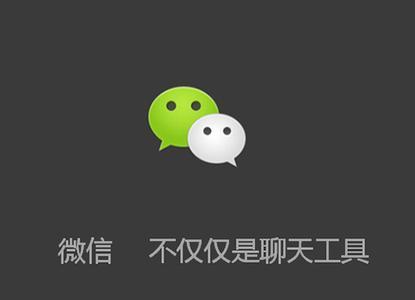
微信接收QQ消息怎么设置
1、使用微信中的“QQ;离线助手”功能,设置开启后,即可在微信中接收来自QQ的消息
2、使用微信中的“腾讯QQ小程序”打开小程序并登录QQ账号后,也可以接收QQ的消息
QQ离线助手接收QQ消息
1、进入手机微信,点击左下方“我的”,然后点击界面中设置
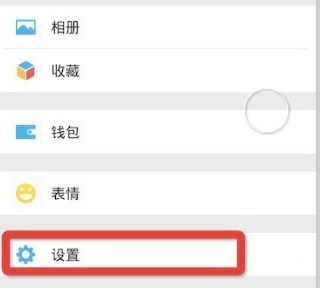
2、在设置界面中,点击【通用】
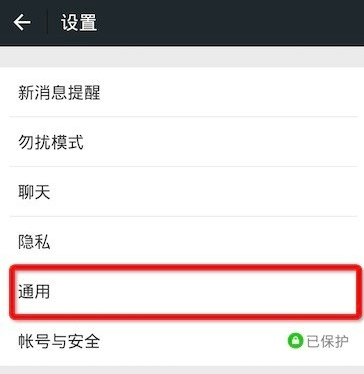
3、然后在【通用】界面中,点击【功能】
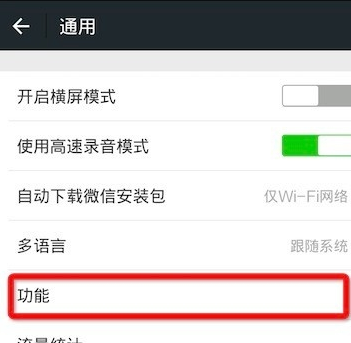
4、在功能界面中,在未启动的功能目录中,选择【QQ离线助手】
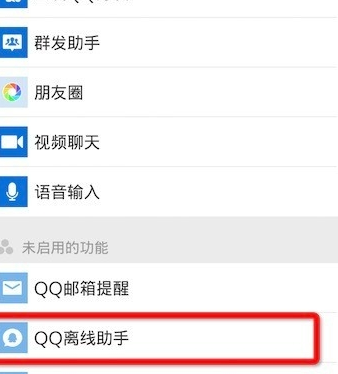
5、点击『启用该功能』。当QQ处于离线状态,就可以在微信中接收QQ的离线消息。

以上就是小编整理的微信设置接收QQ离线消息的内容,想了解更多精彩资讯敬请关注优基地。
相关阅读 更多 >
推荐新闻
-
 众人帮资金能提现到微信吗
众人帮资金能提现到微信吗2024-11-05
-
 众人帮邀请码在哪填写
众人帮邀请码在哪填写2024-11-05
-
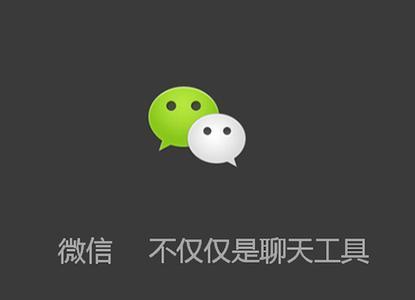 微信怎么删除交通卡
微信怎么删除交通卡2024-11-05
-
 114514是什么梗
114514是什么梗2024-11-05
-
 1919810是什么梗
1919810是什么梗2024-11-05
-
 胯下运球是什么梗
胯下运球是什么梗2024-11-05
-
 网络寂寞党是什么梗
网络寂寞党是什么梗2024-11-05
-
 母猪羞愧是什么梗
母猪羞愧是什么梗2024-11-05
-
 全国青少年普法答题可以答几次
全国青少年普法答题可以答几次2024-11-05
-
 眠眠学法怎么注册登录
眠眠学法怎么注册登录2024-11-05
-
 眠眠学法怎么修改个人信息
眠眠学法怎么修改个人信息2024-11-05
-
 眠眠学法普法登录平台
眠眠学法普法登录平台2024-11-05
-
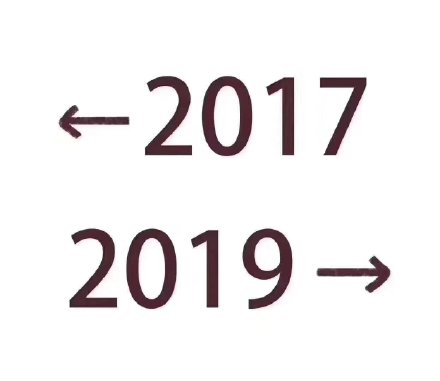 2017和2019对比是什么梗
2017和2019对比是什么梗2024-11-05
-
 社保卡里面的钱可以提现吗
社保卡里面的钱可以提现吗2024-11-05
-
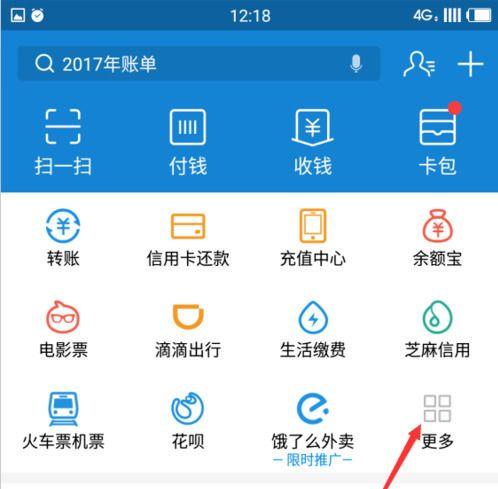 社保卡怎么查询余额
社保卡怎么查询余额2024-11-05
-
 OOC是什么梗
OOC是什么梗2024-11-05
-
 全国青少年普法网怎么注册
全国青少年普法网怎么注册2024-11-05
-
 学习强国阅订满了怎么办
学习强国阅订满了怎么办2024-11-05
-
 烤蛤蟆去是什么梗
烤蛤蟆去是什么梗2024-11-05
-
 社保卡和医保卡是一张卡吗
社保卡和医保卡是一张卡吗2024-11-05
-
 社保卡怎么激活
社保卡怎么激活2024-11-05
-
 社保卡有什么用
社保卡有什么用2024-11-05
-
 学习强国怎么创建组织
学习强国怎么创建组织2024-11-05
-
 学习强国怎么提高积分
学习强国怎么提高积分2024-11-04
-
 学习强国怎么退出组织
学习强国怎么退出组织2024-11-04
-
 学习强国如何取消阅订
学习强国如何取消阅订2024-11-04
-
 为什么你这么熟练啊是什么梗
为什么你这么熟练啊是什么梗2024-11-04
-
 砸瓦鲁多是什么梗
砸瓦鲁多是什么梗2024-11-04
-
 支付宝花呗生活费怎么赚取更多生活费
支付宝花呗生活费怎么赚取更多生活费2024-11-04
-
 支付宝花呗生活费数字邀请码怎么生成
支付宝花呗生活费数字邀请码怎么生成2024-11-04
点击加载更多
游戏排行榜 更多 >